
Puede pensar en la aplicación OS X Messages Bye Bye iChat: Comenzando con la nueva aplicación de mensajes OS X [Mountain Lion] Bye Bye iChat: Comenzando con la nueva aplicación OS X Messages [Mountain Lion] Como el polvo que rodea el sistema operativo OS X de Apple La liberación de Mountain Lion se asienta, es hora de evaluar si esas características asesinas anunciadas a principios de este año son realmente tan buenas. Para mí, la adición más emocionante cuando ... Leer más como poco más que un cliente de mensajería instantánea, pero también puede servir como una práctica aplicación para compartir la pantalla. No es necesario registrarse para obtener otra cuenta en línea, ni descargar software, ni mirar anuncios antes de comenzar su sesión de uso compartido.
¿Interesado? Aquí hay una descripción general rápida de por qué es posible que desee compartir su pantalla y cómo hacerlo con Mensajes.
¿Qué es compartir pantalla?
En resumen, compartir la pantalla le permite a otro usuario usar su computadora con usted. Su escritorio se muestra tanto en su pantalla como en la de otra persona, y si el que comparte la pantalla le da permiso, ambos pueden tomar medidas al respecto. Es como estar sentado uno al lado del otro en una computadora, incluso si está a miles de millas de distancia.

Mostrar su pantalla a otra persona es relativamente seguro, pero si le va a dar el control a otra persona, debe asegurarse de que sea alguien en quien confíe, ya que podría hacer clic fácilmente en su computadora, explorar su disco duro, encontrar contraseñas o información financiera. información, y causar todo tipo de otros estragos, justo ante sus propios ojos.
¿Por qué compartir tu pantalla?
Si nunca lo ha hecho antes, es posible que no sepa por qué desea compartir su pantalla, pero hay muchas razones válidas. Una de las más útiles es mostrarle a alguien lo que está sucediendo cuando intentas resolver un problema. Si intentas abrir un programa y recibes un mensaje de error, puede ser mucho más fácil simplemente mostrarle a alguien que tratar de contarle al respecto.
O si está del otro lado de la conversación y desea mostrarle a alguien cómo hacer algo, puede usar la pantalla compartida para mostrarlos en lugar de escribir una explicación larga. Esto le permite a la otra persona ver lo que está haciendo, lo cual es mucho más fácil de seguir que solo escucharlo enumerar los pasos.
Algunas personas usan pantalla compartida para colaboración profesional 10+ Herramientas de colaboración No-Signup que puedes usar en 10 segundos Más de 10 herramientas de colaboración sin inscripción que puedes usar en 10 segundos Colaborar en línea puede ahorrarte tiempo y dinero a ti y a tu equipo. Colaborar rápidamente puede ahorrar un poco más. Estas herramientas están listas para usar cuando lo desee. No se requiere registro. Más información: puede ver un conjunto de diapositivas con un compañero de trabajo y realizar cambios en tiempo real en lugar de enviar y recibir correos electrónicos sobre las modificaciones que se deben realizar. O bien, podría realizar una sesión de lluvia de ideas. 8 Consejos para tener ideas ganadoras cuando hace una lluvia de ideas. 8 consejos para llegar a ideas ganadoras cuando hace una tormenta de ideas. Dos ideas piensan mejor que una, pero la lluvia de ideas se trata tanto de resolver problemas individuales como se trata del grupo. Aquí hay algunos métodos para construir una "tormenta" de ideas. Lea más y grabe ideas donde todos puedan verlas, sin importar dónde estén los miembros de su equipo.

Pero también hay muchos otros usos. Podría mostrarle a alguien un montón de fotos de sus últimas vacaciones sin tener que publicarlas en línea. O comparte un video que prefieres no publicar en Facebook. Es posible que desee jugar un juego que no tiene una función multijugador en línea. Los usos para compartir pantalla solo están limitados por tu imaginación y tu lista de amigos.
Casi cualquier cosa que sea más fácil cuando alguien se está estableciendo a su lado se puede hacer casi tan fácil a través de la pantalla compartida. Y ahora, en lugar de utilizar una aplicación de pantalla compartida o un sitio web, ¡solo puede usar Mensajes!
Las ventajas de usar los mensajes OS X para compartir pantallas
El beneficio más obvio al uso de Mensajes en lugar de otro servicio de compartir pantalla es que cualquiera que tenga una Mac puede hacerlo. Cada Mac viene con Mensajes preinstalados y usa su ID de Apple existente como punto de contacto. Una vez que haya ingresado y agregado una persona a su lista de contactos, puede compartir su pantalla. Es fácil.
Los mensajes también son flexibles, ya que pueden compartir su pantalla con personas que utilizan otros servicios: AIM, Jabber, Google Talk y Bonjour. Eso cubre a la mayoría de las personas con las que es probable que hable, por lo que podrá compartir su pantalla con casi todos en su lista de contactos (y si no lo hace, puede usar alternativas como Skype, GoToMeeting, o Google Hangouts 5 razones Google Hangouts son más geniales que Skype para chats de video 5 razones Google Hangouts son más geniales que Skype para chats de video Hangouts es la versión de Google de las salas de chat. Al igual que muchas otras veces, Google convirtió una buena idea en algo increíblemente útil, mientras preservando la simplicidad y la facilidad de uso y haciéndolo fantástico. En este ... Leer más).
Compartiendo su pantalla con mensajes, paso a paso
Antes de comenzar, deberá asegurarse de que los Mensajes estén configurados para usar su ID de Apple. Es casi seguro que configures esto cuando configuras tu Mac, pero para volver a verificarla, abre Mensajes y ve a Preferencias> Cuentas .
Asegúrese de que haya una cuenta en la barra lateral izquierda que dice "iMessage" debajo de su dirección de correo electrónico. (Nota rápida: es seguro suponer que cualquier persona que use Mensajes tiene configurada una cuenta de iCloud, por lo que si no está seguro, intente compartir su pantalla y, si no funciona, verifique esto).
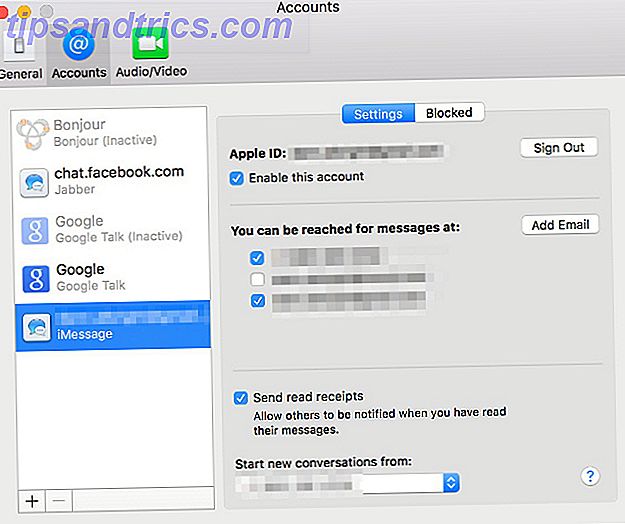
Si ambas partes tienen configurada iCloud, estás listo para comenzar. La persona que desea compartir su pantalla solo necesita hacer doble clic en la otra persona en su lista de contactos para abrir un chat, luego vaya a Contactos> Invitar para compartir mi pantalla .

Tu amigo recibirá una invitación en su pantalla.
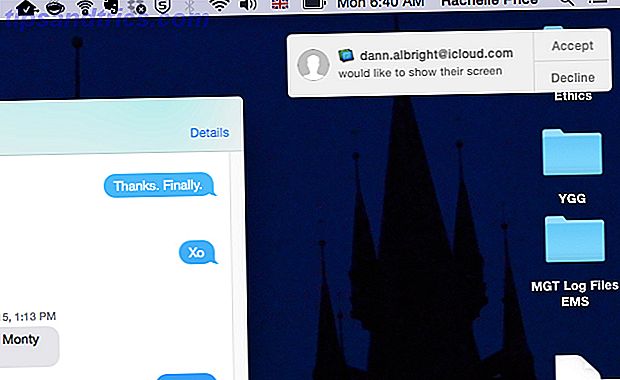
Si aceptan, verán tu pantalla, como tú, en una ventana de su propio monitor. Los mensajes también activarán automáticamente un chat de audio para que pueda comunicarse rápidamente sobre cualquier cosa en su pantalla.
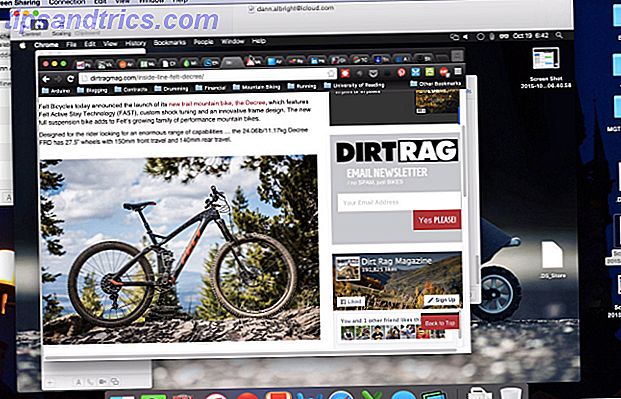
Desde aquí, puede mostrarle a su contacto todo lo que desee en su escritorio, y lo verá como lo haría. También puede ofrecer el control de su pantalla a su contacto haciendo clic en el ícono Compartir pantalla en la barra de menú (se ve como dos cuadrados superpuestos).
Si su contacto desea solicitar el control, todo lo que tiene que hacer es hacer clic en el icono del mouse en la esquina superior izquierda de la ventana Compartir pantalla.
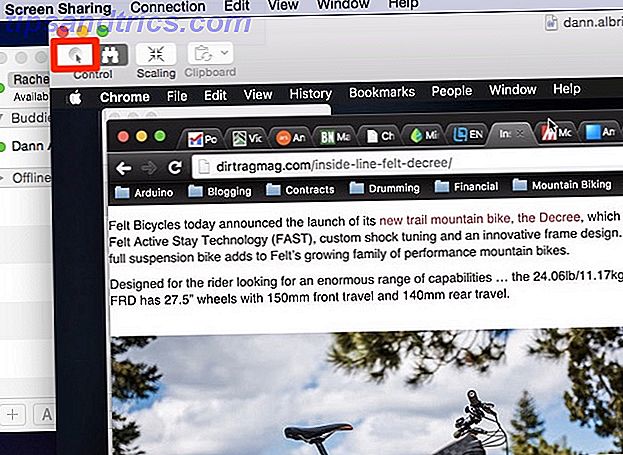
Después de realizar esta solicitud, recibirá una notificación, desde la cual puede aceptar o rechazar su control.
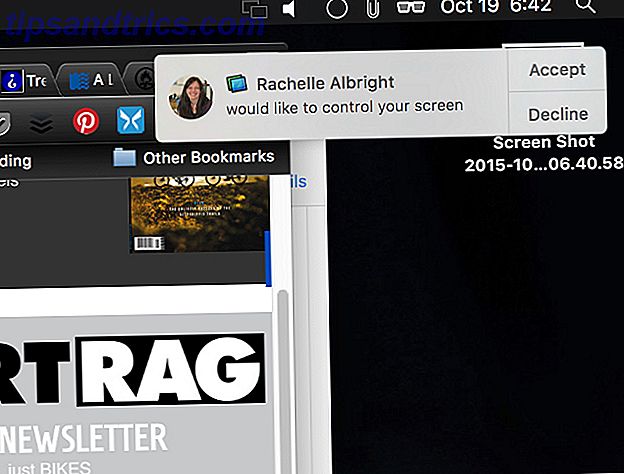
¡Eso es todo al respecto! Ahora puede compartir cualquier cosa en su pantalla con cualquier otra persona en una Mac sin tener que ajustar ninguna de las preferencias de su sistema. Cómo compartir pantallas usando aplicaciones que ya están en su Mac [OSX] Cómo compartir pantallas usando aplicaciones que ya están en su Mac [OSX] Trabajar juntos en un proyecto para el trabajo o la escuela, mirar la pantalla de una computadora sobre el hombro de alguien puede ser agotador muy rápidamente. Lo mismo ocurre con tratar de ayudar a alguien con su computadora. Si estamos ... Leer más.
Mensajes es mejor de lo que piensas
Con cada nuevo lanzamiento de OS X, la aplicación Mensajes recibe algunas actualizaciones que mejoran su funcionalidad, y la adición de compartir pantalla nativa es una prueba más de esto. Con soporte para su cuenta de Facebook y otros servicios de chat Mensajes OS X: Use Facebook, Detenga Emoji Automático y Más Consejos Mensajes OS X: Use Facebook, Detenga Emoji Automático y Más Consejos La aplicación Mensajes a menudo se pasa por alto a favor de clientes de mensajería instantánea más robustos pero puede ser una manera fantástica de mantenerse en contacto con las personas si sabes cómo configurarlo correctamente. Leer más, la capacidad de enviar mensajes de texto e incluso ejecutar controladores de AppleScript, Mensajes se ha convertido en una aplicación de comunicación muy capaz.
¿Usas mensajes para compartir pantalla? ¿O encuentra que otros servicios son mejores? Comparte tus pensamientos a continuación!
Créditos de la imagen: Halfpoint a través de Shutterstock.com, LDprod a través de Shutterstock.com.

![Ojos satelitales: fondos de pantalla del mapa en función de su ubicación actual [Mac]](https://www.tipsandtrics.com/img/mac/223/satellite-eyes-map-wallpapers-based-your-current-location.jpg)
![Quicksand: Sincroniza automáticamente sus archivos recientes en la nube [Mac]](https://www.tipsandtrics.com/img/mac/387/quicksand-automatically-syncs-your-recent-files-cloud.png)